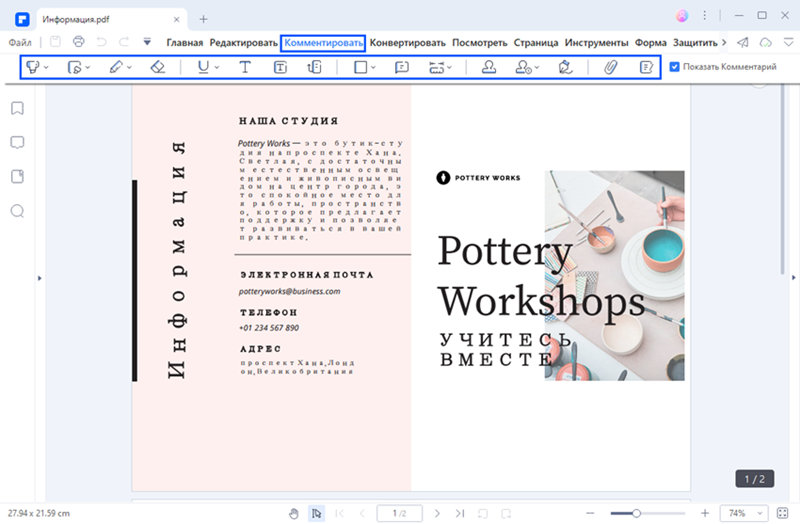PDF документы становятся все более популярными. Был разработан широкий ряд программ для чтения PDF-документов, однако иногда вам может понадобиться просмотреть PDF-файл онлайн с помощью браузера. Многие официальные документы часто существуют в формате PDF, что может создавать проблемы, особенно если вы не установили инструмент для чтения PDF-файлов. Например, при посещении страниц в Интернете с открытием документов может помочь Google PDF Viewer. Существует множество способов, например, использование встроенных инструментов просмотра PDF-файлов в Chrome или Firefox может помочь вам с решением этой проблемы. Также полезными могут быть Google Drive PDF Viewer, то есть PDF Viewer, Safari PDF Viewer.
Как просмотреть PDF в Chrome, Firefox, Safari и IE
1. Как просмотреть PDF в Chrome PDF Viewer
Этот браузер всегда идет со встроенным средством просмотра PDF, которое позволяет пользователям легко открывать документы. Замена этого средства просмотра на Adobe Acrobat или Adobe Reader возможна пользователем после отключения встроенного средства просмотра PDF. Ниже приведены шаги, которые вы можете выполнить для просмотра PDF в Chrome:
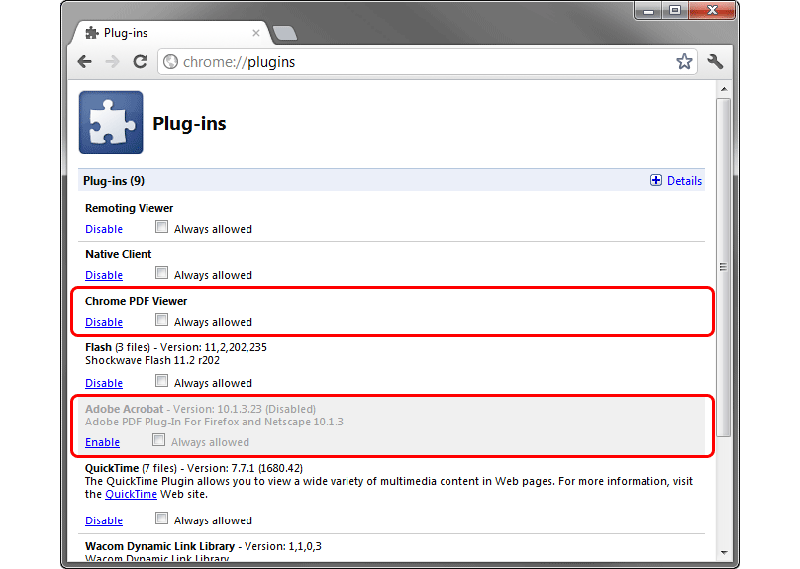
Шаг 1: Откройте браузер Chrome
Шаг 2: Перейдите в "Плагины". Выберите программу просмотра PDF из списка параметров, которой является "Chrome PDF Viewer". Теперь вы можете переключить данную опцию, чтобы включить инструмент просмотра PDF-файлов. Нажмите "Включить", чтобы установить Chrome PDF Viewer в качестве средства просмотра PDF по умолчанию в Google Chrome.
Шаг 3: Щелкните правой кнопкой мыши на своем документе. Перейдите к опции "Открыть с помощью" и выберите из выпадающего меню "Chrome PDF Viewer". Вы также можете перетащить PDF-документ прямо в браузер, и он также откроется. Используя описанный выше метод, открывать PDF-документы станет очень легко. Вы можете просмотреть загруженный документ напрямую, используя этот метод.
2. Как открыть и просмотреть PDF в Firefox PDF Viewer
Mozilla Firefox является одним из наиболее распространенных браузеров, используемых практически на каждом компьютере. При выполнении интересующей нас задачи Firefox PDF Viewer зависит от надстроек. И ниже вы можете увидеть пошаговую инструкцию по подготовке надстроек для чтения PDF.

Шаг 1: Запустите браузер Firefox. Перейдите к кнопке "Параметры" и выберите на верхней панели инструментов "Приложения".
Шаг 2: Вы можете найти окно опции "Переносимый формат документа (PDF)". В появившемся списке выберите "Предварительный просмотр в Firefox".
Шаг 3: Теперь вы можете выбрать файл, щелкните правой кнопкой мыши и выберите Firefox из опции "Открыть с помощью". Теперь ваш документ откроется.
3. Как прочитать PDF в IE (Internet Explorer)
Internet Explorer - это один из самых старых браузеров, которыми мы когда-либо пользовались. IE PDF Viewer использует надстройки Adobe Reader, Adobe Acrobat или Foxit Reader. Активация надстроек с помощью следующих шагов может помочь вам начать просмотр ваших документов в браузере.
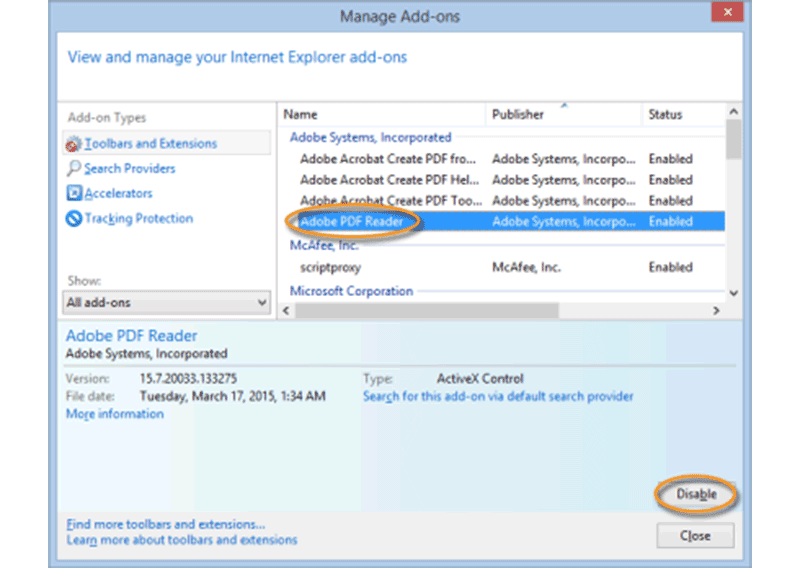
Шаг 1: Откройте Internet Explorer.
Шаг 2: Нажмите "Инструменты" и выберите "Управление надстройками".
Шаг 3: Когда появится окно с типами надстроек, выберите панели инструментов и расширения. Выберите "Все надстройки", а затем из списка надстроек выберите "Adobe PDF Reader". Выберите и нажмите кнопку "Включить".
Следуя этим простым шагам, вы сможете открыть свой документ. Вы также сможете выбрать вариант программы, используемой по умолчанию, если вы всегда хотите открывать документы PDF с помощью IE.
4. Как прочитать PDF в Safari
Иногда могут возникнуть сложности с открытием документов, если у вас установлена старая версия Adobe Reader. Вы можете установить последнюю версию Reader, которая автоматически интегрирует свой плагин в Safari. Safari PDF Viewer можно активировать, выполнив следующие действия:
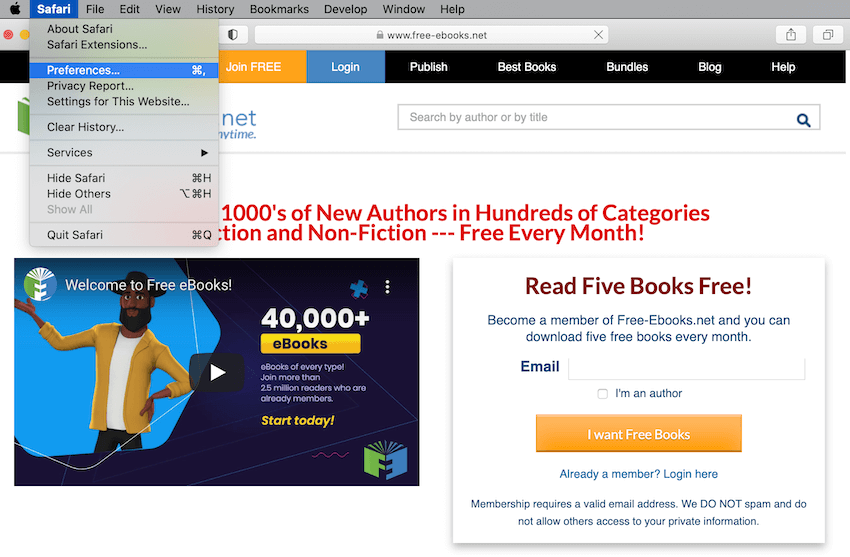
Шаг 1: Откройте браузер Safari.
Шаг 2: Нажмите на "Настройки". В открывшемся новом окне вы можете выбрать настройки безопасности, прежде чем выбирать настройки веб-сайта. Появится список доступных плагинов, и вы можете выбрать опцию "Всегда разрешать" в плагине Adobe Reader.
Шаг 3: После выполнения этих шагов, плагин всегда будет запущен, поэтому вы сможете просматривать свои документы в браузере, когда захотите. Помимо однократного использования, вы можете позволить прямое открытие файлов, сделав Safari вашей программой по умолчанию для PDF.
Как просмотреть PDF оффлайн при помощи лучшего инструмента для просмотра PDF-файлов
Удобство чтения PDF-документов в оффлайне несопоставимо с любым другим методом. Просмотр PDF-документа в браузере может не дать столько возможностей, сколько при использовании таких программ, как PDFelement. Широкий спектр функций, которые предлагает данная программа, не может превзойти ни один другой инструмент, ведь Wondershare PDFelement объединяет все функции, предоставляемые другими программами, в один пакет. Отличный интерфейс делает данный инструмент удобным и уникальным. Как программное обеспечение с открытым исходным кодом, оно дает миллионам людей доступ к качественному чтению PDF.
Прямо из текстового интерфейса, который позволяет сосредоточиться на контенте, выделяя текст, добавляя ссылки, закладки и вставляя верхние и нижние колонтитулы для редактирования изображений, текстов и страниц, Wondershare PDFelement является номером один в своем классе. Любой текстовый документ конвертируется в PDF и обратно. Функция OCR (оптическое распознавание текста) позволяет создавать из отсканированных документов документы с возможностью поиска.
Чтобы редактировать, просматривать и редактировать PDF-документы следуйте следующим шагам:
Шаг 1: Откройте PDF
Запустите приложение Wondershare PDFelement. Нажмите "Открыть" в главном окне, выберите файл, который хотите просмотреть, и снова нажмите "Открыть".

Шаг 2: Просмотрите PDF при помощи режимов
Для лучшего чтения PDF-файлов вы можете перейти на вкладку "Вид" и выбрать один из пяти режимов чтения (постранично, постранично с прокруткой, двустранично, с прокруткой по две страницы и в полноэкранном режиме) в верхнем меню.
Нажав на "Увеличить" и "Уменьшить", вы сможете настроить размер чтения PDF-файла.
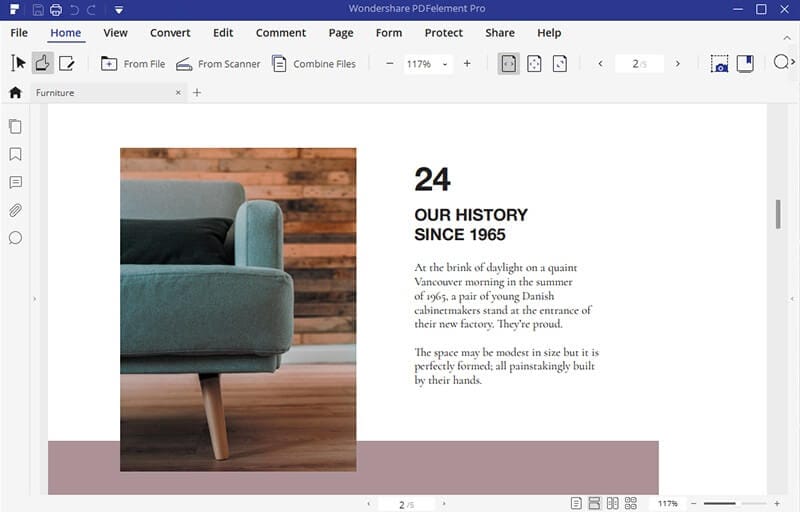
Шаг 3: Создавайте комментарии во время чтения PDF
Нажмите на кнопку "Комментировать" и начните создавать комментарии к тексту и другим элементам открытого PDF-файла.
Во время чтения PDF-файла вы можете добавлять "Примечания", "Марки", "Закладки".